Android で失われたビデオを復元する方法 [すべての電話モデル]
「大変!Androidスマホで間違えて動画を削除してしまいました。元に戻す方法はありますか?Androidから削除した動画を復元するにはどうすればいいですか?」
Androidスマートフォンで誤って動画を削除してしまったことに腹を立てていませんか?動画は、考えてみると役に立つものや刺激的なものになることがあります。しかし、どうすれば Android上で削除されたビデオを回復する動画の削除状況によって、Androidで失われた動画を復元する方法も異なります。この記事では、様々な状況に応じて、Androidで削除された動画を復元するための実証済みの方法をすべてご紹介します。
ページコンテンツ:
パート1:Androidから削除した動画を復元できますか?
Androidで削除した動画を復元できますか?まず、Androidでは削除した動画は完全に復元可能です。
Android から削除された動画を復元する方法を知る前に、Android は削除された動画をどこに保存するのかという疑問について考えてみましょう。
Androidで動画を削除すると、ギャラリーまたはGoogleフォトアプリのゴミ箱に保存されます。そのため、Androidから削除した動画を復元するには、まずギャラリーまたはGoogleフォトアプリで検索する必要があります。
GoogleフォトまたはGoogleドライブに動画をバックアップしている場合は60日間保存できますが、バックアップしていない動画は30日間しか保存されません。この期間が過ぎると、動画は完全に削除されます。
Androidで完全に削除された動画を復元できますか?もちろん可能です。サードパーティのデータ復元ツールを使えば、Androidでも動画を簡単に復元できます。
Android から削除された動画を復元する方法の詳細な手順については、続きをお読みください。
パート2:写真から削除されたビデオを復元する
動画を最近削除したばかりであれば、Androidで簡単に復元できます。写真アプリは、削除した動画や画像を自動的に「最近削除した項目」というアルバムに30日間保存します。そのアルバムから削除した動画を選択し、Androidスマートフォンで復元してください。
以下は、Android ギャラリーから削除されたビデオを復元する方法の詳細な手順です。
ステップ 1: あなたに行く 写真 アプリで機能やアルバムを見つけてください ゴミ または、ごみ箱、または他のものをタップします。
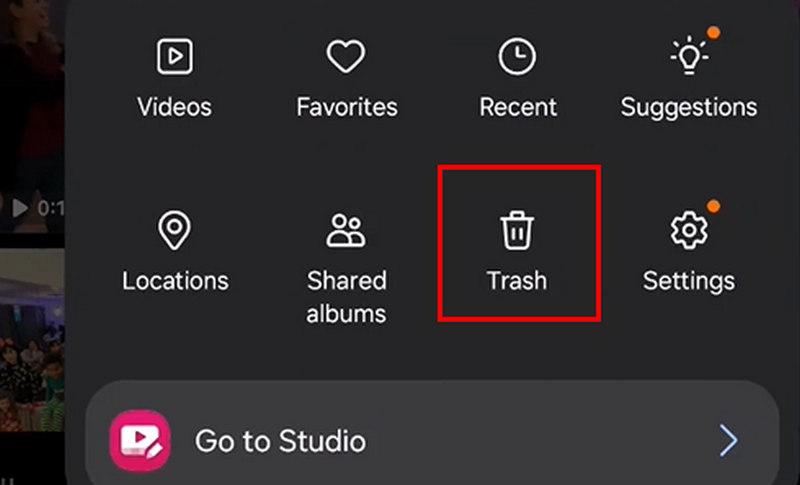
ステップ 2: 30日以内に削除された動画や写真がすべて表示されます。 編集 ボタンをタップして、希望の動画を選択します。 リストア Android 携帯で削除されたビデオを復元するためのボタン。
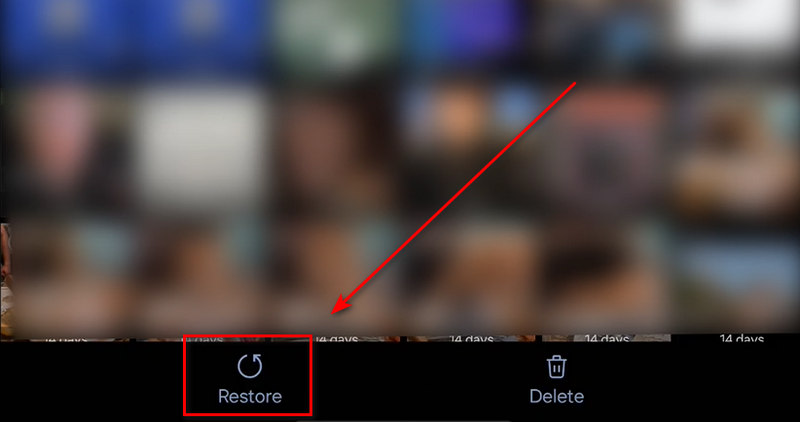
ヒント: 同様の手順で実行できます Androidの写真の回復 同様に。
パート3:バックアップなしでAndroidで失われたビデオを簡単に回復する
動画を削除してから30日以上経過している場合はどうすればよいでしょうか?その場合、Androidではゴミ箱から削除した動画を復元することはできません。ご安心ください。バックアップファイルがなくても、Androidで失われた動画を復元できる究極の方法があります。それは Apeaksoft Androidのデータ復旧このプログラムは、Samsung、LG、Google などの Android スマートフォンをすばやくスキャンできます。次に、削除されたすべてのビデオをすばやく表示できます。必要なビデオを選択して、数秒以内に Android で削除されたビデオをすばやく復元できます。
最高のAndroidビデオ復元ソリューション
- Android で削除された動画を復元する最善の方法。
- バックアップなしでAndroid上で完全に削除されたビデオを復元します。
- Android をコンピューターに接続して、失われたビデオを簡単に復元します。
- Android スマートフォンをすばやくスキャンして、失われたビデオを取得します。
- Android スマートフォンで失われたビデオと既存のビデオをすべて表示します。
- Android で削除した動画を選択して復元します。

Android で完全に削除された動画を復元する方法は次のとおりです。
ステップ 1: ダウンロードしてインストール Apeaksoft Androidのデータ復旧 起動します。Androidスマートフォンをコンピュータに接続します。希望するファイルタイプを選択してください。Androidで削除されたビデオを復元したいので、 動画 をクリックして 次へ
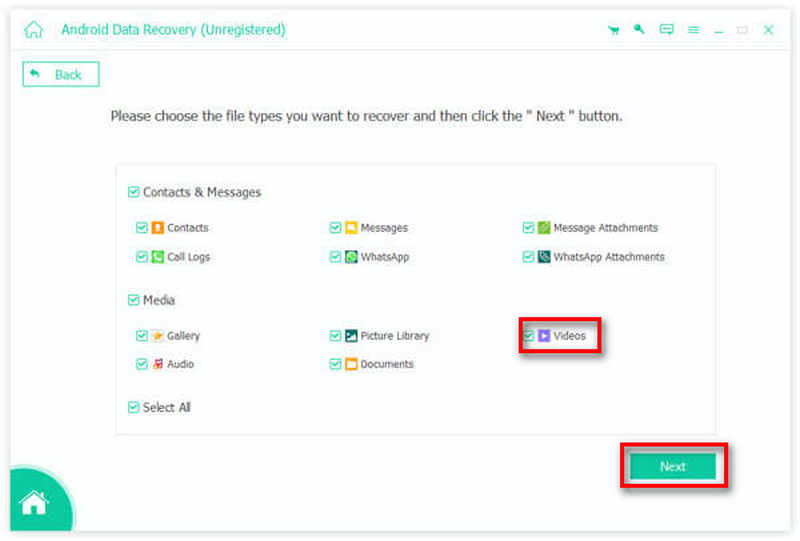
ステップ 2: このプログラムはAndroidスマートフォンをスキャンして、失われたすべてのビデオをチェックします。プロセスの後またはプロセス中に、必要なファイルを選択できます。次に、 回復する 右下隅のボタンをクリックすると、Android フォンで失われたビデオを簡単に復元できます。
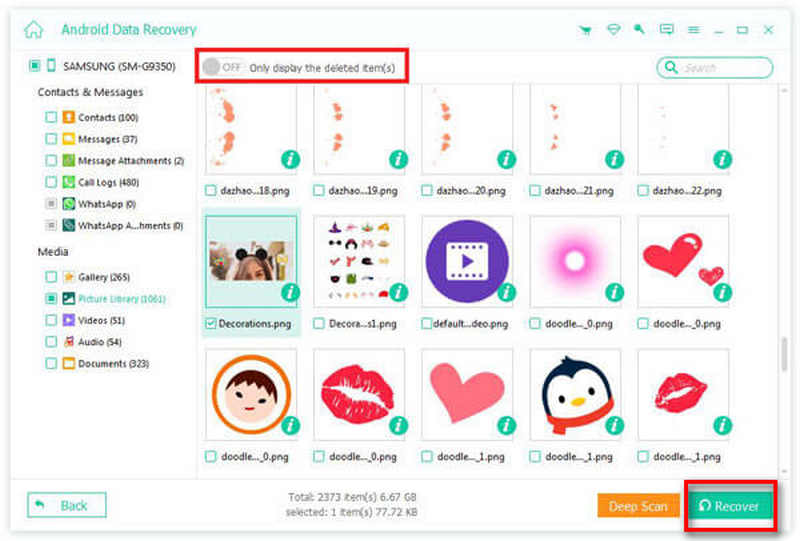
パート4:GoogleフォトでAndroidで失われた動画を復元する
GoogleフォトやGoogleバックアップ機能を使用すると、Googleは自動的にすべてのデータをクラウドストレージにバックアップします。そのため、Googleフォトでバックアップした動画を簡単に見つけることができます。また、 Googleフォトを復元する このアプリで。Google フォトを使用して Android で削除された動画を復元する方法については、以下のガイドを確認してください。
ステップ 1: Googleフォトのウェブサイトにアクセスし、Googleアカウントにログインします。新しい画面で、 ゴミ 左側のボタン
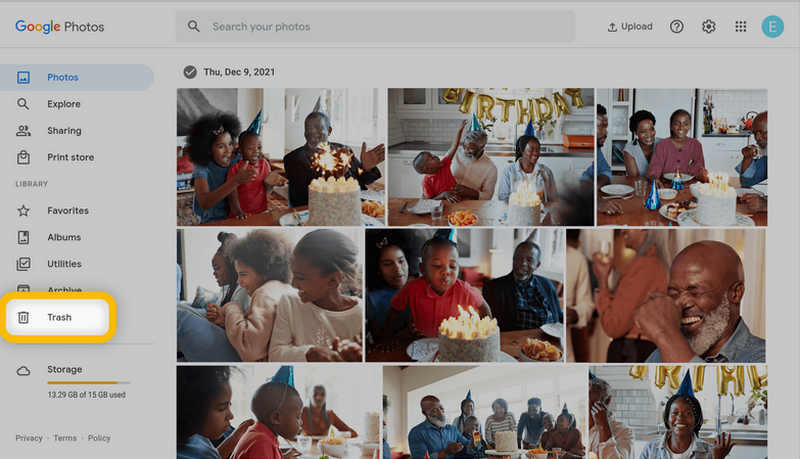
ステップ 2: その後、保存されている削除されたビデオや写真を見ることができます。 ゴミ Googleフォトのアルバムで、必要なアイテムを見つけて選択します。次に、 リストア 右上隅のボタンをクリックすると、Google フォトを使用して Android で削除された動画を復元できます。
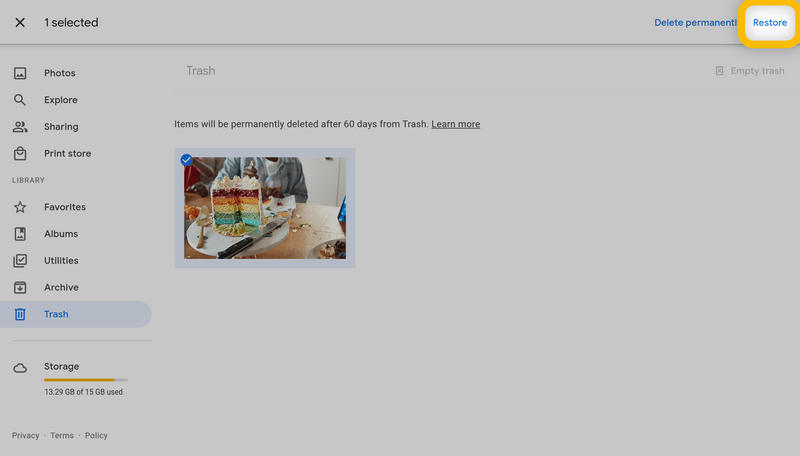
パート5:GoogleドライブでAndroidから削除された動画を復元する
Googleドライブは、Androidスマートフォンのバックアップに役立つもう一つの方法です。Googleバックアップとは少し異なりますが、こちらも優れたバックアップ・同期ツールです。Googleドライブを使えば、Androidで削除した動画を簡単に復元できます。Googleドライブを使ってAndroidから削除した動画を復元する手順は以下のとおりです。
ステップ 1: Googleドライブのウェブサイトにアクセスし、Googleアカウントにログインします。すると、そこに同期された多くのファイルが表示されるはずです。 ゴミ 左側のボタン
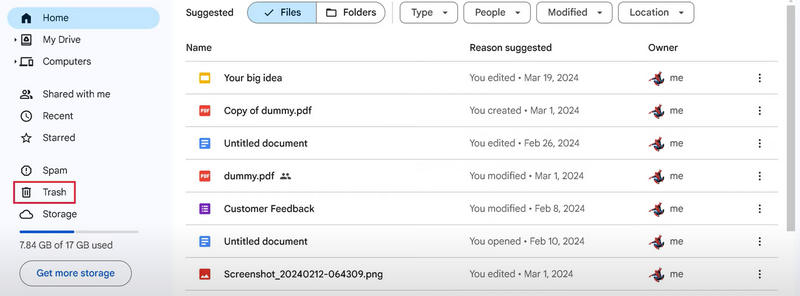
ステップ 2: すると、削除されたファイルが表示されます。その中には、失われた動画も含まれている可能性があります。それを選択して、 その他 右側のボタンをクリックし、 リストア ボタンをクリックします。その後、Androidで削除された動画を復元し、Googleドライブに送信できます。ファイルリストから、動画をAndroidスマートフォンや他のデバイスに同期できます。このようにして、Googleドライブはファイルをデバイスに復元します。
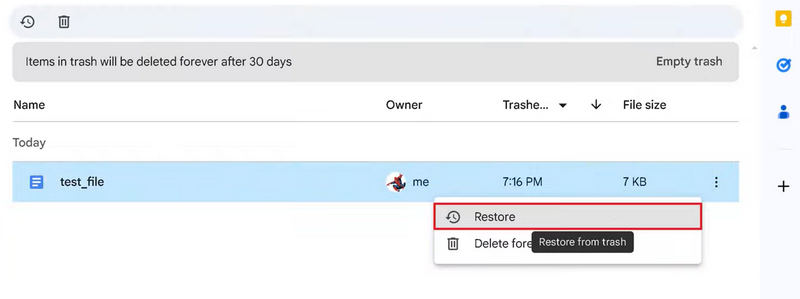
ヒント: 表示することもでき GoogleドライブでのWhatsAppのバックアップ.
ボーナス: リングビデオが削除されたかどうかを確認する方法
おそらく、お使いの Android スマートフォンには、ドアベルにライブ リング ビデオを表示できる Ring アプリがインストールされているでしょう。最悪のケースの 1 つは、Android スマートフォンでリング ビデオが失われることです。つまり、ドアの前で何が起こったのかを知ることができないということです。Ring ビデオが削除されたかどうかは、どうすればわかりますか?
1. 確認メッセージを確認してください。Ringで録画した動画を削除すると、動画が削除されたことを通知するメッセージがアプリから送信されます。
2. ドアベルの呼び出し音は聞こえたのに、Ring にビデオが表示されない場合は、ビデオが削除されたことを意味します。
でも心配しないでください。RingビデオがAndroidスマートフォンから削除された場合でも、 Apeaksoft Androidのデータ復旧 削除されたリングビデオを簡単に復元するのに役立ちます。
結論
Androidで削除した動画を復元できますか?これで答えが分かったと思います。この記事では、 Androidで削除した動画を復元する方法フォトアプリ内で最近削除した動画を復元できます。GoogleフォトとGoogleドライブでもAndroidスマートフォンで削除した動画を復元できます。バックアップがない場合にAndroidで削除した動画を復元する方法を知りたい場合は、 Apeaksoft Androidのデータ復旧このプログラムは、Androidで失われたファイルを簡単に素早く復元できます。スマートフォンをコンピューターに接続するだけで、既存の動画と削除された動画がすべてすぐに復元されます。
関連記事
この投稿は、Android の写真バックアップの 5 つの方法を紹介することを目的としています。 ワンクリックで写真を PC にバックアップできます。 また、クラウド ストレージへの自動バックアップを設定することもできます。
Moto Xで数字をブロックする方法について疑問がある場合は、この投稿を読んでそれを達成するための詳細な手順を学んでください。
高品質でAndroidの画面を記録するためには、この記事を読んで、今の記事から17最高のAndroidスクリーンレコーダーを入手することができます。
パーソナライズされたロック画面を作成したいですか? ここでは、設定アプリでロック画面を設定する方法、またはAndroidデバイス用のカスタムロック画面アプリを設定する方法を説明します。

